在这个数字化时代,人们越来越追求高效的多屏幕工作环境。华为平板电脑以其出色的性能和便携性,赢得了众多用户的青睐。如何将华为平板作为电脑显示器使用呢?本...
2025-05-02 3 电脑显示器
在我们日常使用电脑的过程中,意外总是难以避免。如果您的电脑显示器在不小心撞击后出现黑屏现象,不必立刻惊慌。本文将引导您通过一系列步骤进行故障排查与快速修复,帮助您恢复显示器的正常使用。

我们要确认黑屏现象是否真的由撞击引起。黑屏有可能是由于软件故障、显卡问题甚至电源故障引起的。请按照以下步骤逐一排除可能的原因:
1.检查连接线:确保显示器电源线和视频连接线(如HDMI、DVI、VGA或DisplayPort)都插紧且没有损坏。
2.检查电源:尝试关闭显示器电源,稍等几分钟后重启,看显示器是否能够正常工作。
3.尝试其他电脑:将显示器接线连接到另一台电脑上,确认显示器是否正常亮起。
如果以上步骤都不能解决问题,那么问题可能出在显示器的硬件上。

在确认问题出在显示器硬件后,您可以尝试以下步骤进行修复:
1.检查内部连接
关闭显示器电源:首先确保显示器电源完全关闭。
打开外壳:如果显示器外壳可以安全打开,使用螺丝刀小心地打开显示器背面的外壳。
检查内部连接:检查显示器内部的连接线和电路板。重点检查连接到屏幕背后的数据线和电源线是否松动或损坏。
2.更换配件
如果在检查内部连接后发现有明显的损坏,比如线路断裂或元件烧毁,那么您可能需要更换相应的配件。建议将显示器送到专业的维修店进行更换。
3.专业维修
在复杂的硬件问题无法自我解决的情况下,最好的选择是将显示器送到专业的维修服务。这里有几个注意事项:
选择信誉好的维修点:确保维修店的技术专业和服务有保障。
避免自行拆卸:如果您不熟悉硬件维修,自行拆卸可能导致显示器损坏加重。

在修复显示器之后,为了预防类似的问题再次发生,建议您:
使用显示器保护套:给显示器装上防震的保护套,减少撞击可能带来的伤害。
正确搬运:在移动显示器时,应确保没有硬物撞击到屏幕。
通过以上步骤的细心检查与应对,大多数由撞击引起的显示器黑屏问题都能得到有效的解决。如果问题复杂或超出您的处理范围,切勿勉强,寻求专业的维修服务将是更为明智的选择。记得在之后的使用过程中,更加注意保护您的显示器,以避免不必要的损失和麻烦。
现在,您已经掌握了显示器磕碰后黑屏的检查与修复方法,希望您能够迅速解决问题,重新享受电脑带来的便捷。
标签: 电脑显示器
版权声明:本文内容由互联网用户自发贡献,该文观点仅代表作者本人。本站仅提供信息存储空间服务,不拥有所有权,不承担相关法律责任。如发现本站有涉嫌抄袭侵权/违法违规的内容, 请发送邮件至 3561739510@qq.com 举报,一经查实,本站将立刻删除。
相关文章
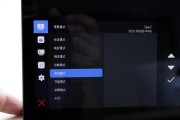
在这个数字化时代,人们越来越追求高效的多屏幕工作环境。华为平板电脑以其出色的性能和便携性,赢得了众多用户的青睐。如何将华为平板作为电脑显示器使用呢?本...
2025-05-02 3 电脑显示器

电脑显示器失焦问题,是指用户在使用电脑时,画面出现模糊、重影或不清晰的现象,严重影响视觉体验和工作效率。本文将全面分析电脑显示器失焦的原因,并提供相应...
2025-04-07 38 电脑显示器
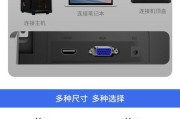
在当前数字化的世界中,电脑显示器是我们日常工作和娱乐不可或缺的一部分。选择曲面显示器可以提供更宽广的视野和沉浸式的观看体验,而直面显示器则以其传统、普...
2025-04-06 45 电脑显示器

当我们使用电脑时,显示器突然有电但无声音,这无疑会给我们带来使用上的不便。这种情况可能是由于多种原因造成的,从简单的设备连接问题到复杂的硬件故障都有可...
2025-04-06 51 电脑显示器

随着现代办公和娱乐需求的日益增长,双屏显示已经成为许多用户提高工作效率的重要工具。本文将详细介绍电脑显示器双屏设置的步骤,并指导您如何将双屏显示中的内...
2025-04-06 45 电脑显示器

导入问题:电脑显示器扭曲的烦恼在使用电脑时,你是否遇到过显示器图像扭曲、画面变形的状况?这不仅影响视觉体验,还可能导致工作效率下降。电脑显示器扭曲...
2025-04-06 57 电脑显示器